现在大部分电脑都是win10系统,有些用户出于安全考虑,想知道如何锁屏并设置动态锁,接下来小编就给大家介绍一下具体的操作步骤。
具体如下:
-
1. 首先第一步根据下图箭头所指,可以按下【Win+L】快捷键手动锁屏。

-
2. 第二步如果想要设置锁屏登录的话,根据下图箭头所指,点击任务栏【^】图标。

-
3. 第三步在弹出的菜单栏中,根据下图箭头所指,点击【Windows 安全中心】图标。
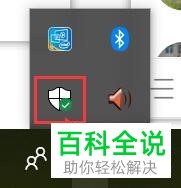
-
4. 第四步打开软件后,根据下图箭头所指,点击【账户保护】图标。
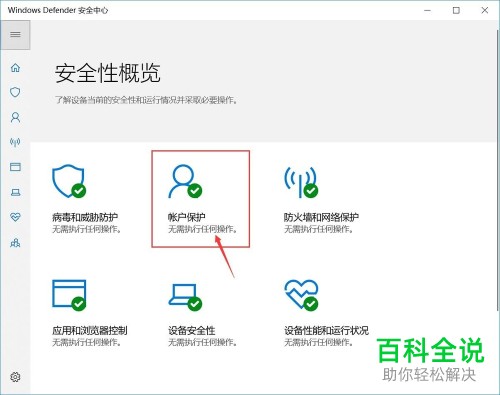
-
5. 第五步进入【账户保护】页面后,根据下图箭头所指,点击【动态锁设置】选项。

-
6. 第六步进入【登录选项】页面后,根据下图箭头所指,按照需求设置重新登录条件。
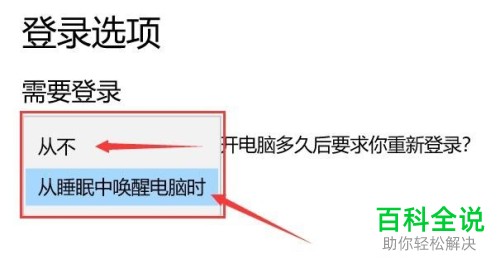
-
7. 最后在锁屏状态下唤醒屏幕,根据下图所示,需要输入密码进行解锁。
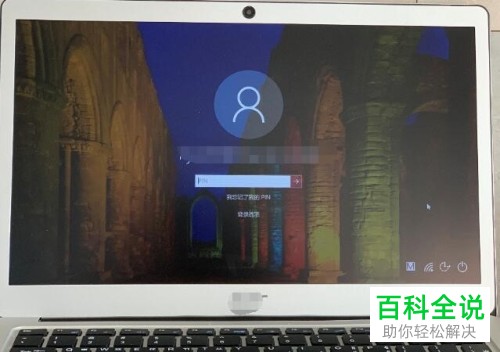
-
以上就是win10系统如何锁屏并设置动态锁的方法。
